Reklama
vývojka karta Microsoft Word a Microsoft Excel poskytuje prístup k niekoľkým pokročilým funkciám, ako sú ovládacie prvky formulárov, makrá a doplnky. Microsoft skryje vývojka karta v predvolenom nastavení. Môžete však ľahko povoliť kartu na páse s nástrojmi Word a na páse s nástrojmi Excel. Najprv teda uvidíme, ako pridať pásku pre vývojárov na pásku.
Potom vám ukážeme niektoré praktické použitia vývojka a ako ich môžete použiť na vytvorenie prispôsobenejších dokumentov balíka Microsoft Office.
Pridajte kartu Vývojár na pásku v aplikáciách balíka Microsoft Office
Kroky na pridanie vývojka na páse kariet Microsoft Word a páse Microsoft Excel sú rovnaké. Ukážeme vám tu program Microsoft Word, ale rovnaké kroky môžete vykonať aj pre program Microsoft Excel.
Ísť do Súbor> Možnosti. cvaknutie Prispôsobte pásku v ľavom paneli.
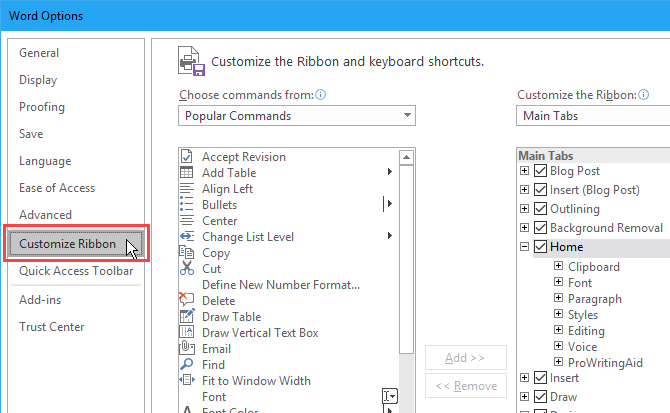
Alebo kliknite pravým tlačidlom myši na pásku a vyberte položku Prispôsobte pásku.
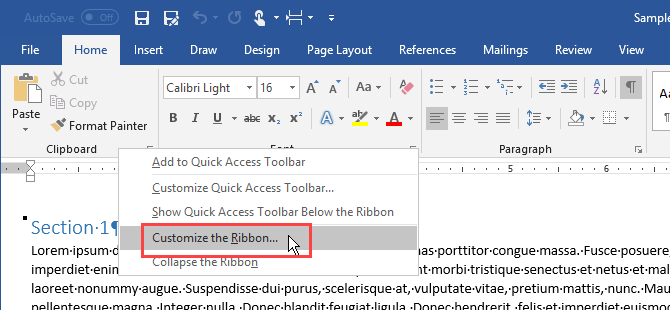
Uisti sa Hlavné karty je vybraný v Prispôsobte pásku rozbaľovací zoznam napravo.
Potom skontrolujte vývojka v zozname.
cvaknutie OK uložte zmeny.

Čo môžete robiť s kartou Vývojár v aplikáciách balíka Microsoft Office?
Môžete použiť vývojka Na karte Microsoft Office môžete vytvárať napríklad vypĺňateľné formuláre v programe Word, vytvárať a zaznamenávať makrá na automatizáciu opakujúcich sa úloh a chrániť dokument pred úpravami.
Vytvorte vyplniteľný formulár pomocou karty Microsoft Word Developer

Môžete použiť Microsoft Word na vytvárať formuláre, ktoré môžu používatelia vyplniť na svojom počítači Vytvorte vyplniteľný formulár v aplikácii Word 2016 a zhromažďujte údaje jednoduchým spôsobomFormuláre nemusia byť škaredé. Ukážeme vám, ako vytvoriť pútavý vyplniteľný formulár v aplikácii Microsoft Word 2016. Budete hotoví a budete pripravení zbierať údaje v žiadnom momente. Čítaj viac . Nie je potrebný žiadny papier. Možno by ste chceli získať spätnú väzbu o stretnutí na vašom pracovisku. Alebo možno budete chcieť zistiť, aké jedlo chcú ľudia na udalosti, ktorú hostíte.
Použi riadenie oddiel na vývojka v aplikácii Word pridať rozbaľovacie zoznamy, začiarkavacie políčka, textové polia a dokonca aj stavebné bloky.
Vytváranie a zaznamenávanie makier pomocou karty Microsoft Word a Microsoft Excel Developer
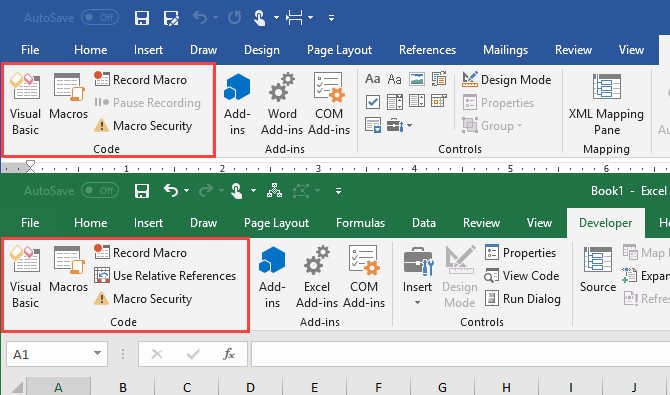
Makrá v programoch Microsoft Word a Microsoft Excel poskytujú jednoduchý spôsob automatizácie opakujúcich sa úloh a šetria tak čas. Použi kód oddiel na vývojka kartu na zaznamenať makro v programe Word alebo Excel alebo napíšte vlastné makrá pomocou jazyka Visual Basic for Applications (VBA).
Napríklad môžete použiť makro posielať e-maily z Excelu Ako odosielať e-maily z tabuľky programu Excel pomocou skriptov VBANaša šablóna kódu vám pomôže nastaviť automatické e-maily z Excelu pomocou skriptov Collaboration Data Objects (CDO) a VBA. Čítaj viac alebo k integrovať dáta programu Excel do dokumentu programu Word Ako integrovať dáta programu Excel do dokumentu programu WordPočas pracovného týždňa sa pravdepodobne stretnete s kopírovaním a prilepovaním informácií z Excelu do Wordu alebo naopak. Takto ľudia často vytvárajú písomné správy ... Čítaj viac .
Správa doplnkov pomocou karty Microsoft Word a Microsoft Excel Developer
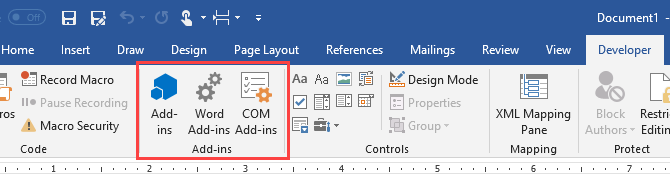
Programy Microsoft Word a Microsoft Excel sú programy s bohatými funkciami, ale môžete pridať ďalšie funkcie a príkazy pomocou doplnkov.
Tlačidlá v doplnkom oddiel na vývojka Karta umožňuje nájsť a nainštalovať nové doplnky a spravovať ich.
Obmedzte úpravy dokumentu pomocou karty Microsoft Word Developer
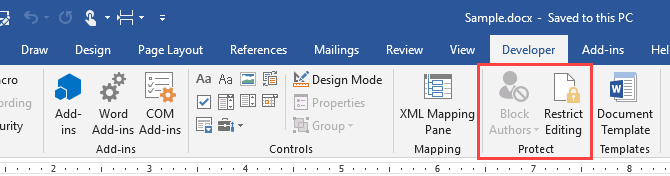
protect časť vývojka Karta v aplikácii Microsoft Word umožňuje obmedziť úpravy v dokumentoch programu Word.
Keď spolupracujete na dokumentoch, možno budete chcieť zabrániť ostatným v tom, aby v dokumente urobili akékoľvek zmeny, s výnimkou pridávania komentárov. Môžete tiež povoliť iným zmeniť iba určité časti dokumentu.
Blok autorov Tlačidlo je k dispozícii iba vtedy, keď je váš dokument uložený v zdieľanom pracovnom priestore, napríklad Microsoft SharePoint.
Práca s kódom Visual Basic for Applications (VBA) pomocou karty Microsoft Word a Microsoft Excel Developer
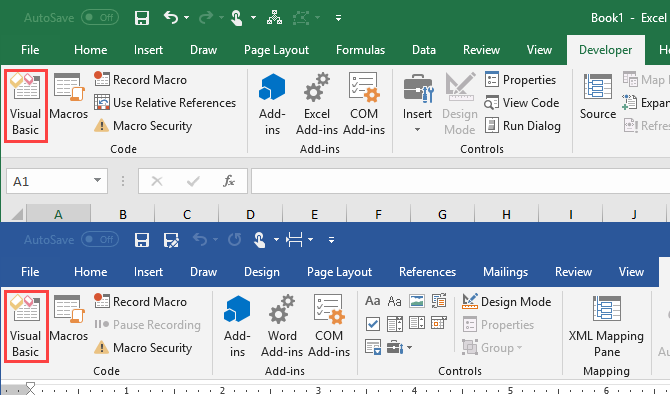
Visual Basic for Applications (VBA) je programovací jazyk v programoch Microsoft Office, ktorý vám umožňuje vykonávať pokročilé úlohy. Môžete napríklad vytvárať makrá a rozšírené formuláre, zobraziť okno so správou a reagovať na akciu v dokumente.
Môžeš Naučte sa základy programovania pomocou VBA Príručka programovania Excel VBA pre začiatočníkovVBA je elektrický nástroj balíka Microsoft Office. Môžete ho použiť na automatizáciu úloh pomocou makier, nastavenie spúšťačov a mnoho ďalšieho. Predstavíme vám programovanie jazyka Visual Basic s jednoduchým projektom. Čítaj viac a pridajte makrá VBA na vlastný panel s nástrojmi Ako vytvoriť vlastný panel nástrojov Excel makier VBASte pripravení na zvýšenie produktivity vašej aplikácie Microsoft Excel? Prispôsobený panel nástrojov to dokáže. Ukážeme vám, ako umiestniť všetky vaše makrá programu Excel na dosah. Čítaj viac na páse Microsoft Excel alebo Microsoft Word.
Práca s XML pomocou karty Microsoft Excel Developer
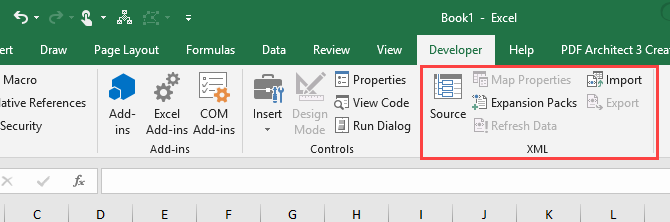
Extensible Markup Language (XML) je značkovací jazyk, ktorý umožňuje kódovať dokumenty vo formáte čitateľnom strojmi, ale aj ľuďmi. XML je univerzálny formát používaný na vytváranie štruktúrovaných dokumentov, najmä pre web.
XML je ako HTML, ale môžete si vytvoriť vlastné prispôsobené značky, dátové štruktúry a schémy. Formát súborov pre súbory Microsoft Word a Microsoft Excel je XML.
Časť XML na webe vývojka Karta v programe Microsoft Excel umožňuje importovať údaje XML z iných aplikácií. A môžete exportovať údaje z Excelu do iných aplikácií.
Viac informácií o možnostiach použitia XML v Exceli nájdete na stránke spoločnosti Microsoft, Prehľad XML v Exceli.
Prispôsobenie kariet kariet balíka Microsoft Office ďalej
Môžete tiež prispôsobiť pásku v programoch balíka Microsoft Office Ako optimalizovať pás kariet Office 2016 alebo rozhranie ponúkHľadáte často položky ponuky v aplikácii Microsoft Office? Je načase usporiadať a prispôsobiť ponuku Pásovka pre vaše osobné potreby. Budete prekvapení, aké flexibilné a ľahké je! Čítaj viac pridaním príkazov na existujúce karty, pridaním nových kariet a usporiadaním kariet a skupín na kartách. Ak teda často používate kartu Vývojár, môžete ju presunúť na pohodlnejšiu polohu na páse s nástrojmi. Pozrite si naše príručka na správu pásky Excel Ako spravovať pásku programu Excel: 4 kľúčové tipy, ktoré by ste mali vedieťStuha Excel je v centre všetkého, čo robíte v tomto tabuľkovom programe. Postupujte podľa týchto tipov na správu pásu Excel. Čítaj viac tiež.
Lori Kaufman je nezávislý technický spisovateľ žijúci v oblasti Sacramento v Kalifornii. Je to gadget a tech geek, ktorý rád píše články s návodmi na širokú škálu tém. Lori tiež rada číta záhady, krížové švy, hudobné divadlo a doktor Who. Prepoj sa s Lori na LinkedIn.
